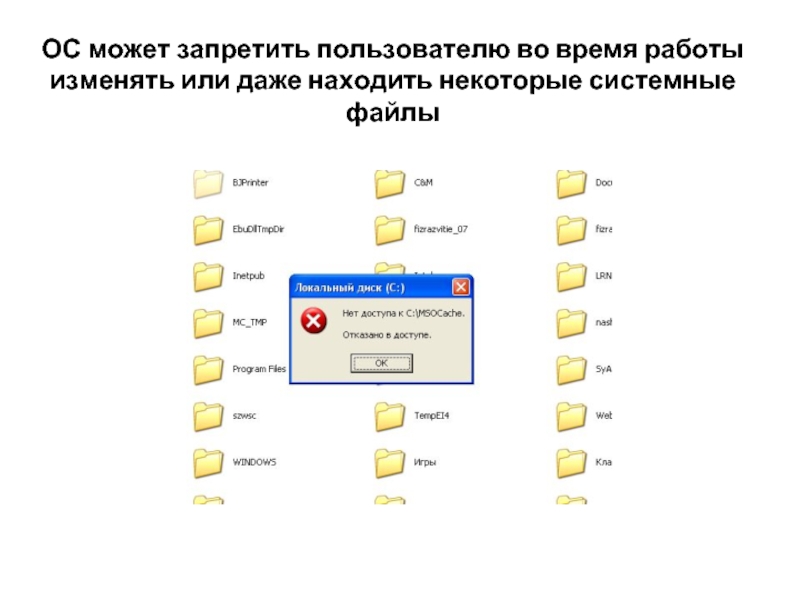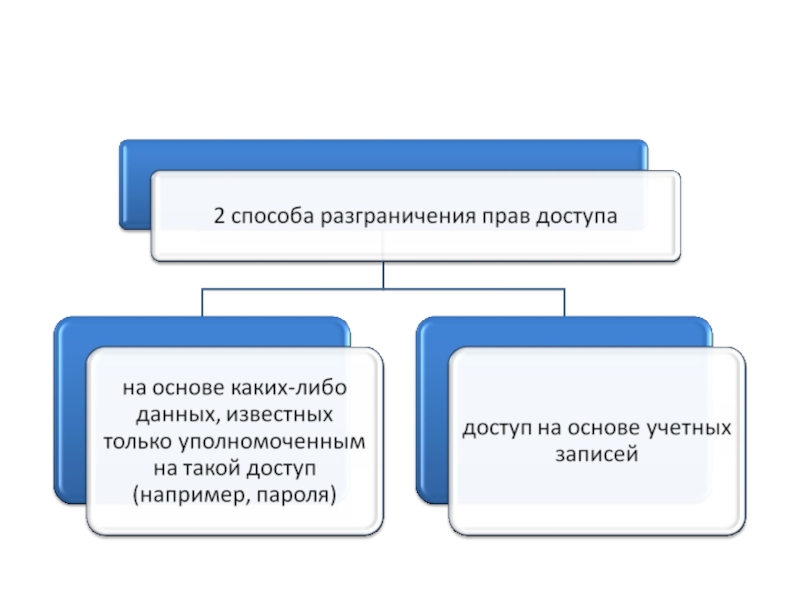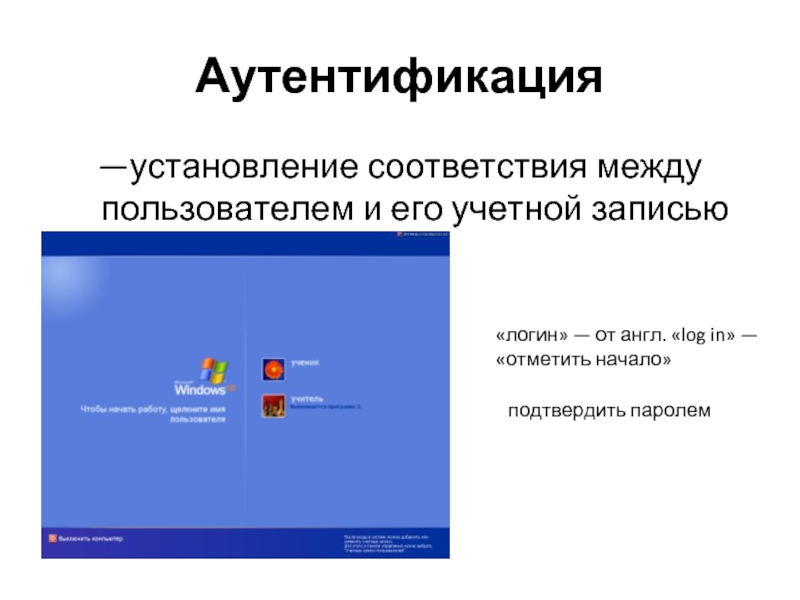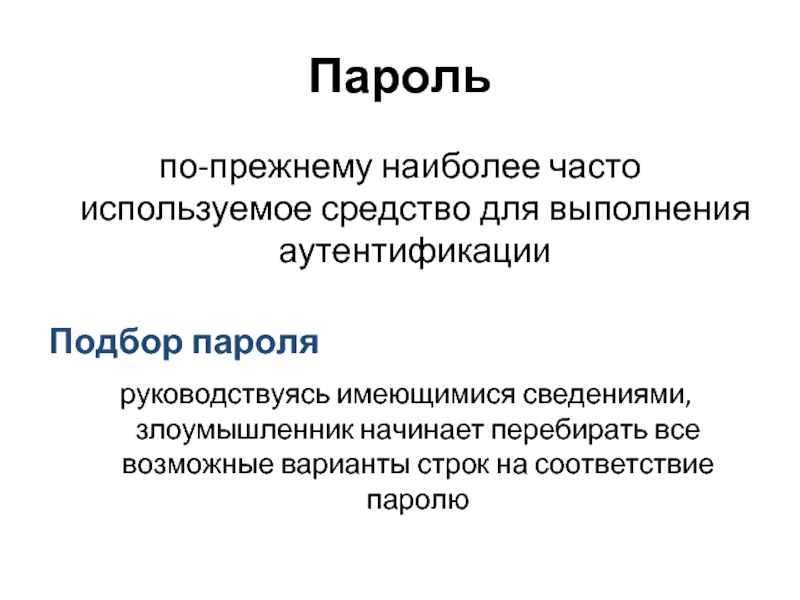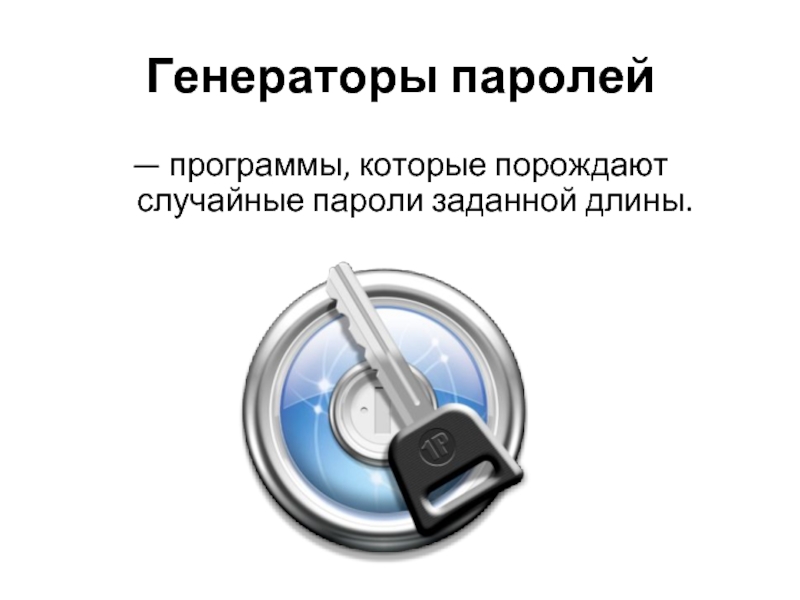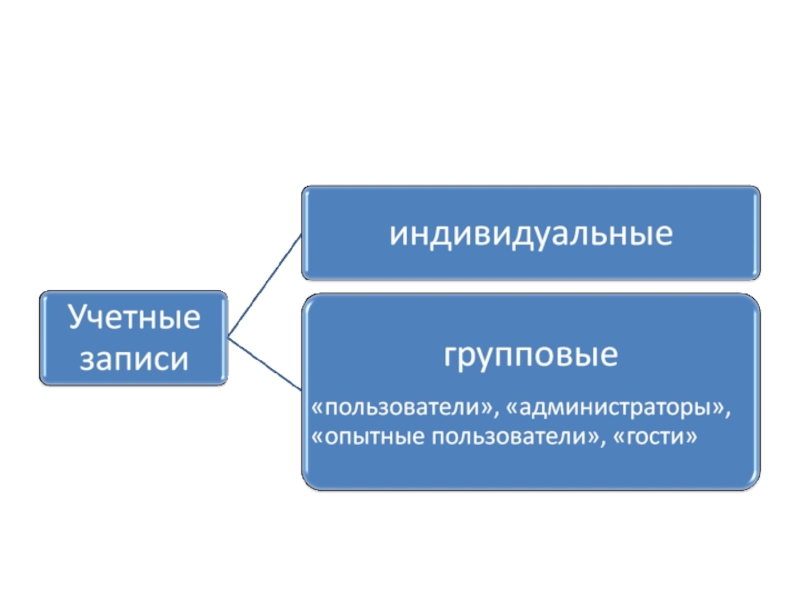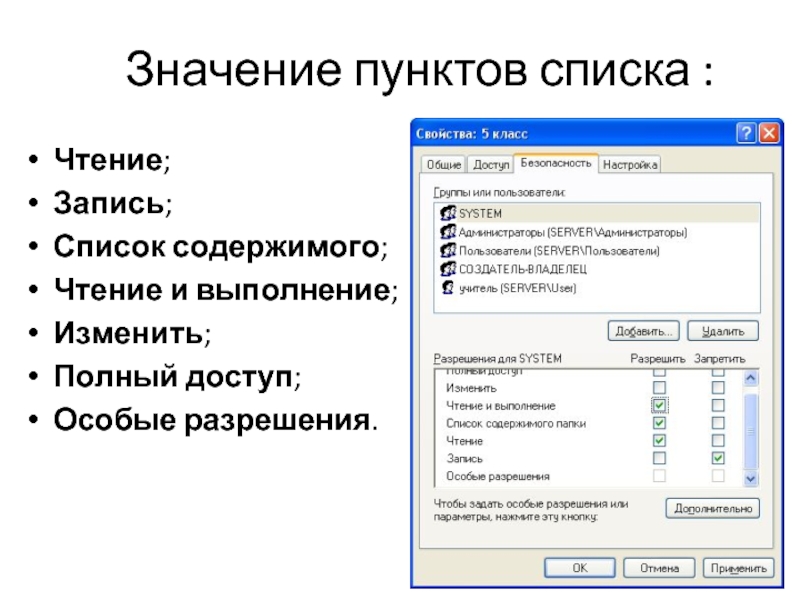Разделы презентаций
- Разное
- Английский язык
- Астрономия
- Алгебра
- Биология
- География
- Геометрия
- Детские презентации
- Информатика
- История
- Литература
- Математика
- Медицина
- Менеджмент
- Музыка
- МХК
- Немецкий язык
- ОБЖ
- Обществознание
- Окружающий мир
- Педагогика
- Русский язык
- Технология
- Физика
- Философия
- Химия
- Шаблоны, картинки для презентаций
- Экология
- Экономика
- Юриспруденция
Меры по обеспечению безопасности на прикладном уровне
Содержание
- 1. Меры по обеспечению безопасности на прикладном уровне
- 2. ОС может запретить пользователю во время работы изменять или даже находить некоторые системные файлы
- 3. Слайд 3
- 4. Аутентификация —установление соответствия между пользователем и его
- 5. Методы двухфакторной аутентификацииЛогин + пароль + носительмагнитная карта, смарт-карта, USB-ключ
- 6. Биометрическая идентификациядоступ предоставляется на основе анализа некоторых
- 7. Авторизация— проверка, имеет ли этот пользователь право выполнять такую операцию
- 8. Парольпо-прежнему наиболее часто используемое средство для выполнения
- 9. Меры защиты никогда и нигде не разглашать
- 10. Генераторы паролей— программы, которые порождают случайные пароли заданной длины.
- 11. Учетные записи пользователейИзменение учетной записиСоздание учетной записиИзменение входа пользователей в систему
- 12. Слайд 12
- 13. Основные положения:работа пользователя с ОС начинается с
- 14. Управление списками (на примере файлов)Вызвать список контроля
- 15. Для добавления к списку новой учетной записи нужно щелкнуть мышью на кнопке Добавить...
- 16. Значение пунктов списка :Чтение;Запись;Список содержимого;Чтение и выполнение;Изменить;Полный доступ;Особые разрешения.
- 17. Спасибо за внимание
- 18. Скачать презентанцию
ОС может запретить пользователю во время работы изменять или даже находить некоторые системные файлы
Слайды и текст этой презентации
Слайд 1Меры по обеспечению безопасности на прикладном уровне
учитель технологии и физкультуры
I
категории
Лесина»Слайд 2ОС может запретить пользователю во время работы изменять или даже
находить некоторые системные файлы
Слайд 4Аутентификация
—установление соответствия между пользователем и его учетной записью
«логин» —
от англ. «log in» — «отметить начало»
подтвердить паролем
Слайд 5Методы двухфакторной аутентификации
Логин + пароль + носитель
магнитная карта, смарт-карта, USB-ключ
Слайд 6Биометрическая идентификация
доступ предоставляется на основе анализа некоторых биологических показателей, уникальных
для каждого человека
(отпечатка его пальцев или рисунка сосудов сетчатки
глаза)Слайд 8Пароль
по-прежнему наиболее часто используемое средство для выполнения аутентификации
Подбор пароля
руководствуясь имеющимися
сведениями, злоумышленник начинает перебирать все возможные варианты строк на соответствие
паролюСлайд 9Меры защиты
никогда и нигде не разглашать пароль
Не следует использовать
простые пароли
Нельзя использовать предсказуемые пароли
Нежелательно использовать в качестве пароля какие-либо
осмысленные слова.Время от времени пароли нужно менять
Использовать системы, которые ограничивают число попыток неправильного набора пароля за определенный промежуток времени
Не желательно сохранять пароль на локальной машине и/или вообще передавать его через сеть, в которой вы работаете.
Слайд 11Учетные записи пользователей
Изменение учетной записи
Создание учетной записи
Изменение входа пользователей в
систему
Слайд 13Основные положения:
работа пользователя с ОС начинается с процедуры аутентификации;
ОС создает
маркер безопасности сеанса;
каждый объект или операция сопровождаются списком доступа;
при попытке
выполнения того или иного действия система безопасности проверяет:а) нет ли в списке доступа идентификаторов, которым эта операция запрещена? Если есть, то в доступе будет отказано;
б) есть ли в списке идентификаторы, которым это действие разрешено? Если есть, ОС разрешает выполнить операцию.
Слайд 14Управление списками (на примере файлов)
Вызвать список контроля доступа к файловому
объекту можно из контекстного меню в разделе Свойства на вкладке
Безопасность.Слайд 16Значение пунктов списка :
Чтение;
Запись;
Список содержимого;
Чтение и выполнение;
Изменить;
Полный доступ;
Особые разрешения.
Теги